تُساعد إضافة الأعمدة في Word على تنظيم البيانات، ولكن لا أعرف كيف. اتبع التعليمات حول كيفية إضافة الأعمدة إلى الجداول والرسوم البيانية في Word 2010 و2013 و2016!
 |
كيفية إضافة أعمدة في برنامج Word بالتفصيل لإصدارات 2010 و2013 و2016 مسألةٌ تهمّ الكثيرين، فهي ضروريةٌ جدًا للعمل، وتساعدك على إنشاء مستندات احترافية بشكلٍ أسرع. إليك أبسط الطرق لإضافة الأعمدة:
تعليمات مفصلة حول كيفية إضافة الأعمدة في Word
تصبح إضافة الأعمدة في Word أمرًا بسيطًا عند تطبيق الطرق الثلاث التالية:
- أضف أعمدة من جدول موجود بسرعة كبيرة.
إضافة عمود رأسي في Word سهلة. أولاً، حرّك مؤشر الماوس بين العمودين اللذين تريد إضافة عمود جديد إليهما. عند ظهور علامة الجمع في موضع المؤشر، انقر عليها لإضافة عمود في الموضع المطلوب.
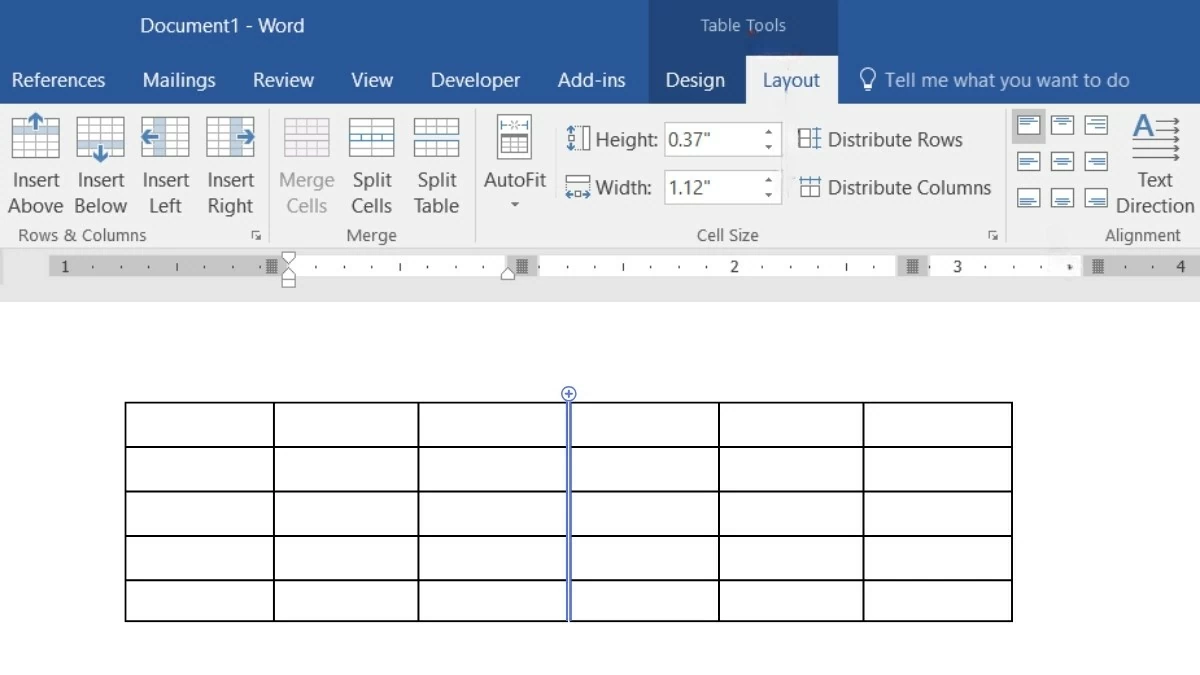 |
- إضافة عمود باستخدام أمر الإدراج
استخدام أمر "إدراج" لإضافة أعمدة في Word بسيط للغاية، ويمكن تطبيقه على جميع الإصدارات. إليك كيفية القيام بذلك:
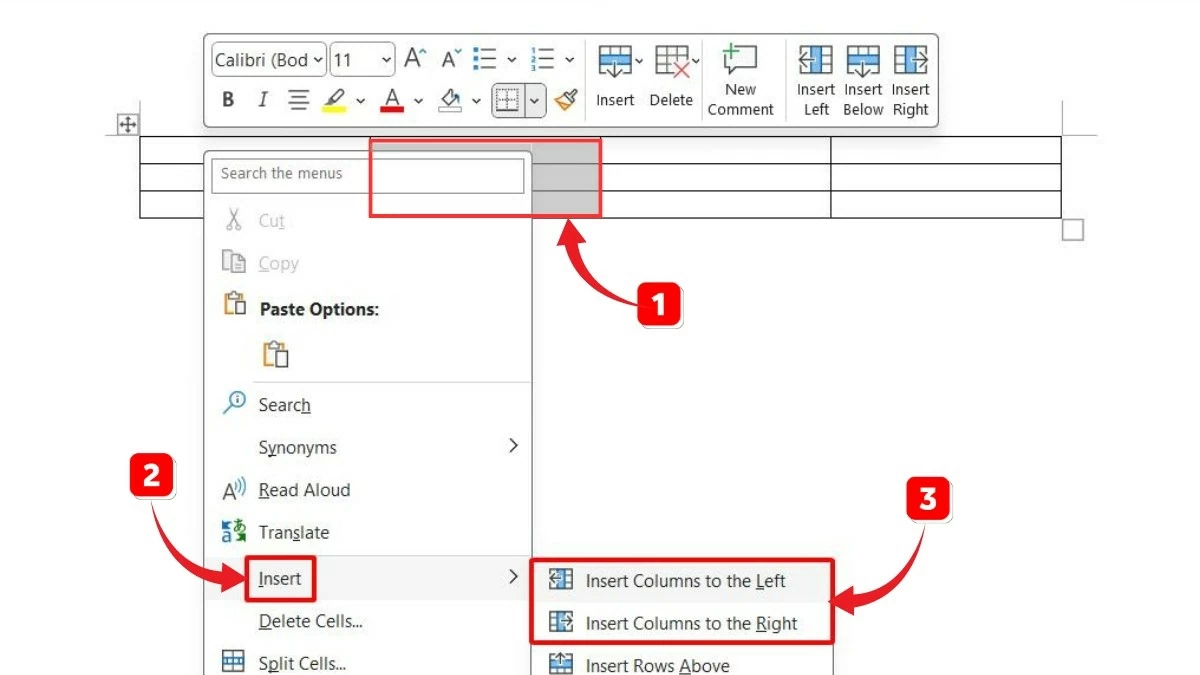 |
الخطوة 1: استخدم الماوس لتحديد العمود الذي تريد إدراج العمود الجديد فيه.
الخطوة 2: انقر بزر الماوس الأيمن وحدد أمر "إدراج".
الخطوة 3: ستظهر لك خمسة خيارات على الشاشة. لإضافة أعمدة، ما عليك سوى اتباع أمرين: إدراج أعمدة إلى اليسار وإدراج أعمدة إلى اليمين.
- إضافة أعمدة باستخدام الأوامر الموجودة على الشريط
لإضافة عمود باستخدام ميزة الشريط، اتبع الخطوات التالية:
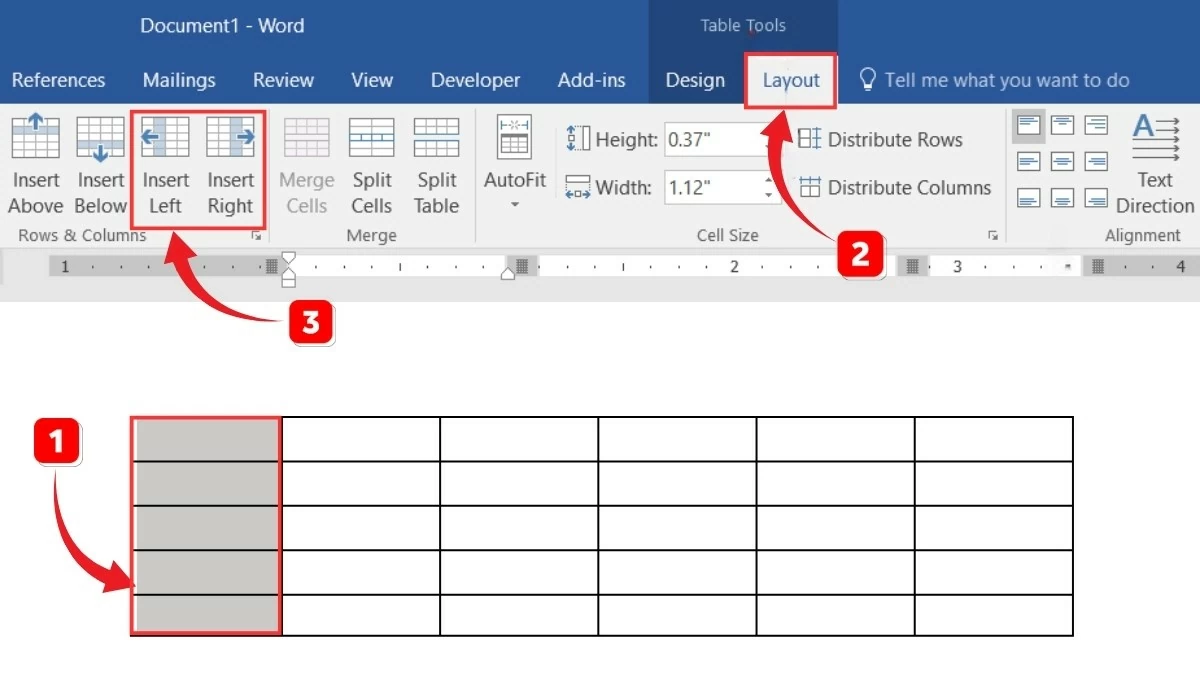 |
الخطوة 1: حدد العمود الذي تريد إدراجه.
الخطوة 2: على الشريط، حدد علامة التبويب "تخطيط".
الخطوة 3: في قسم "الصفوف والأعمدة"، لإضافة عمود في Word، حدد "إدراج لليسار" أو "إدراج لليمين" حسب الحاجة.
تعليمات حول كيفية تلوين جداول Word
بعد أن تعرفت على كيفية إضافة الأعمدة في Word، سترشدك المقالة التالية إلى كيفية تلوين الجدول. هذا لا يُبرز المعلومات فحسب، بل يُضفي عليها أيضًا طابعًا جماليًا وانطباعًا مميزًا، مع الحفاظ على تناسق المعلومات وتصنيفها بشكل منطقي. يمكنك التلوين بالطريقتين التاليتين:
- التلوين باستخدام التنسيق المتاح
لتلوين جدول باستخدام التنسيق المضمن في Word 2013 و2016، اتبع الخطوات التالية:
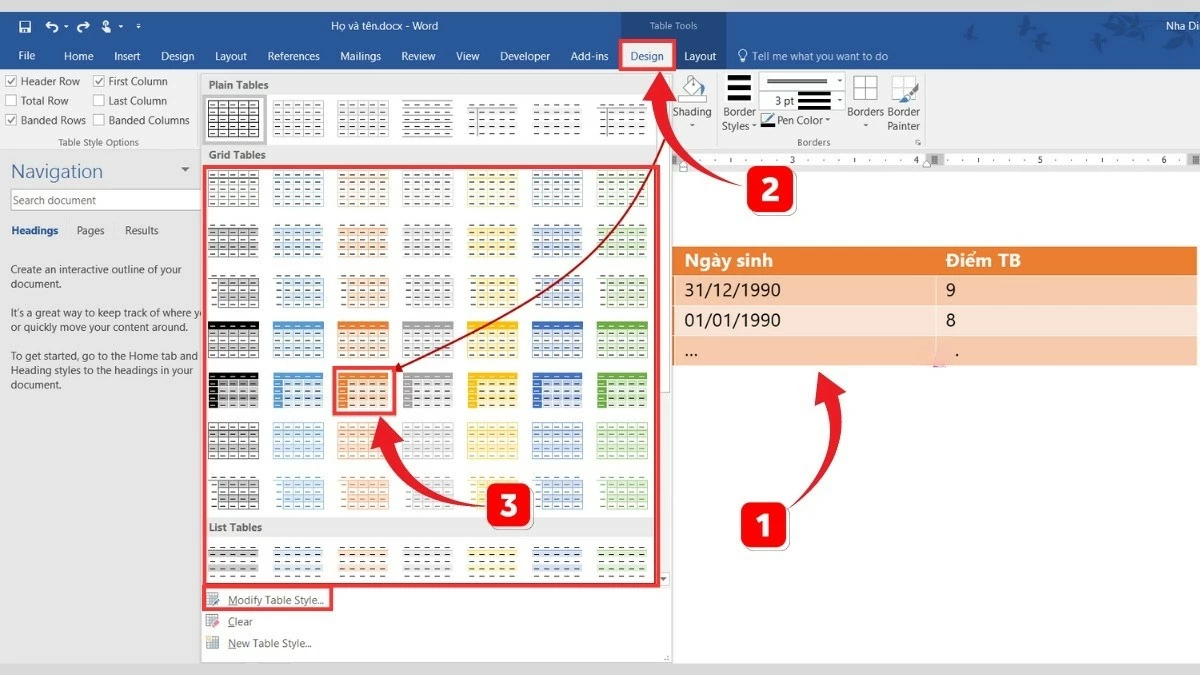 |
الخطوة 1: حدد الجدول الذي تريد تلوينه.
الخطوة 2: حدد الجدول لتطبيق اللون عليه.
الخطوة 3: ستجد هنا قسم "أنماط الجدول" الذي يضم العديد من قوالب الجداول بألوان وتنسيقات متنوعة للاختيار من بينها. كما يمكنك تخصيص ألوان القوالب المتاحة حسب رغبتك باختيار "تعديل نمط الجدول".
- يمكن تلوينها يدويا
يعمل التلوين اليدوي في جميع إصدارات Word. بعد إضافة أعمدة رأسية إلى جدول أو مخطط في Word، اتبع الخطوات التالية لتلوينها:
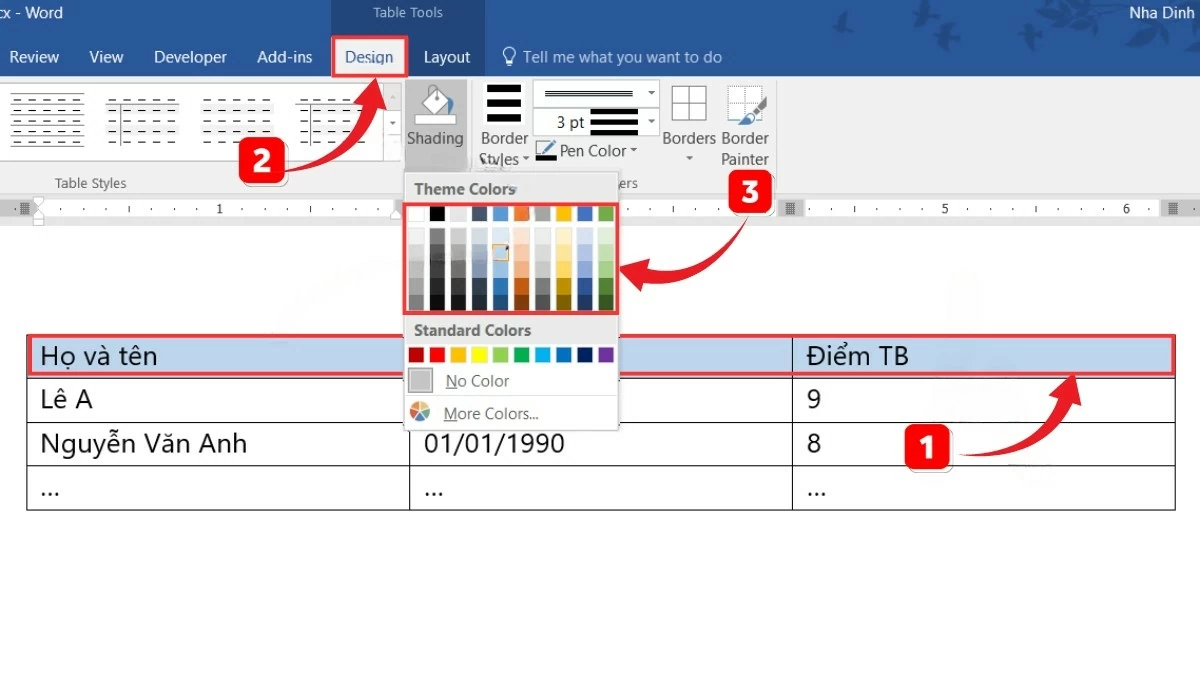 |
الخطوة 1: حدد الخلايا أو الأعمدة أو الصفوف التي تريد تلوينها.
الخطوة 2: في علامة التبويب "الصفحة الرئيسية"، حدد أيقونة دلو الطلاء "التظليل".
الخطوة 3: هنا، اختر اللون المطلوب من لوحة الألوان. إذا كنت بحاجة إلى المزيد من الألوان، فانقر على "مزيد من الألوان...". عند ظهور لوحة الألوان في تبويب "قياسي"، اختر لونك المفضل وانقر على "موافق". يمكنك أيضًا العثور على المزيد من الألوان في تبويب "مخصص".
تعليمات حول كيفية حذف الصفوف والأعمدة في Word
بالإضافة إلى إضافة الأعمدة في Word، يرشدك هذا المقال أيضًا إلى كيفية حذف الصفوف أو الأعمدة عند عدم الحاجة إليها. تتم هذه العملية كما يلي:
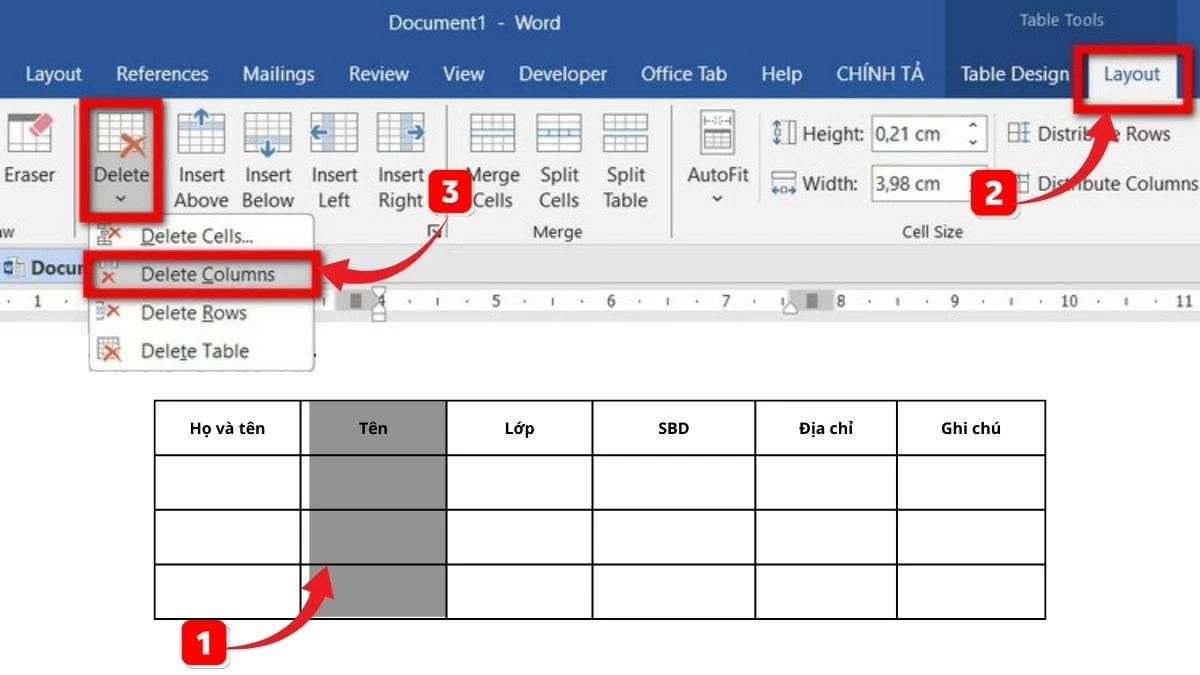 |
الخطوة 1: أولاً، حدد الصف أو العمود الذي تريد حذفه.
الخطوة 2: على الشريط، حدد علامة التبويب "تخطيط" وانقر فوق السهم الموجود في قسم "حذف".
الخطوة 3: هنا ستظهر الخيارات، بما في ذلك: حذف الأعمدة وحذف الصفوف.
بالإضافة إلى ذلك، يمكنك حذف الصفوف أو الأعمدة عن طريق القيام بما يلي:
 |
الخطوة 1: أولاً، حدد الصف أو العمود الذي تريد حذفه.
الخطوة 2: بعد ذلك، انقر بزر الماوس الأيمن على الصف أو العمود المحدد.
الخطوة 3: أخيرًا، حدد "حذف الأعمدة" لحذف الأعمدة أو "حذف الصفوف" لحذف الصفوف.
تمت مناقشة كيفية إضافة أعمدة في Word في المقالة السابقة في قسم "معلوماتية المكتب". نأمل أن تتقنوا كيفية إضافة أعمدة رأسية إلى الجداول والرسوم البيانية، بالإضافة إلى كيفية التلوين واستخدام الاختصارات في Word. نتمنى أن تتقنوا هذه المهارات لإنشاء مستندات جميلة واحترافية.
[إعلان 2]
المصدر: https://baoquocte.vn/cach-them-cot-trong-word-chi-tiet-cho-cac-phien-ban-2010-2013-2016-284097.html




![[صورة] "مقبرة السفن" في خليج شوان داي](https://vphoto.vietnam.vn/thumb/1200x675/vietnam/resource/IMAGE/2025/11/08/1762577162805_ndo_br_tb5-jpg.webp)






































![[فيديو] إعادة فتح آثار هوي لاستقبال الزوار](https://vphoto.vietnam.vn/thumb/402x226/vietnam/resource/IMAGE/2025/11/05/1762301089171_dung01-05-43-09still013-jpg.webp)















































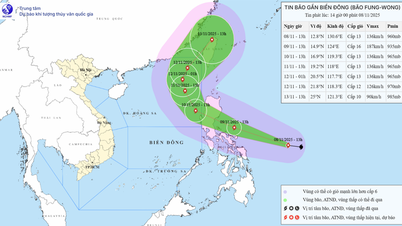




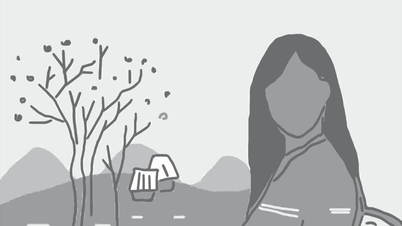


















تعليق (0)